우분투 23.04 버전은 2023년 4월에 출시되어 2024년 4월까지 지원이 제공됩니다. 이는 임시 릴리스였음에도 불구하고, GNOME 44의 향상된 사용자 인터페이스, Mesa 23 드라이버를 통한 GPU 지원, 그리고 리눅스 6.2 커널 탑재를 통한 전반적인 성능 향상과 같은 주요 업데이트를 포함하고 있습니다. 많은 사용자들이 가상 머신 환경에서 이 버전을 시험해보고 있습니다.
하지만, VMware 환경에서 우분투 23.04를 설치하려는 경우, 컴퓨터 설정을 아무리 완벽하게 했다 하더라도 로그인 문제가 발생할 수 있습니다.
만약 VMware에서 “Lunar Lobster”를 설치하는 과정에서 로그인 화면 문제가 발생한다면, 아래 안내를 따라 단계별로 문제 해결 방법을 확인해 보세요.
로그인 오류가 발생하는 원인은 무엇일까요?

VMware에서 우분투 23.04를 실행하려고 시도하면 자동으로 ‘간편 설치’ 기능이 활성화됩니다. 이 기능은 사용자 개입 없이 운영체제를 쉽게 설치할 수 있도록 VMware가 제공하는 편리한 방법입니다.
그러나 간편 설치 기능의 문제는, 운영체제가 해당 기능을 지원하는 경우 VMware가 다른 선택지를 제공하지 않고 자동으로 이 기능을 사용한다는 점입니다. 이로 인해 우분투 23.04가 로그인 화면으로 직행하게 되며, 이미 사용자 이름과 비밀번호를 입력했음에도 불구하고 자격 증명을 인정하지 않는 오류가 발생합니다.
우분투 비밀번호를 신속하게 재설정하여 문제를 해결할 수도 있지만, 가상 머신에 저장된 데이터가 없다면 이 가이드에서 제시하는 새 설치 방법을 따르는 것이 더 편리하고 나은 해결책일 수 있습니다.
이 로그인 오류를 해결하려면, GRUB 멀티 부트 부트로더에서 우분투 ‘시험 사용’ 또는 ‘설치’ 옵션을 수동으로 선택해야 합니다. 이를 위해서는 VMware의 간편 설치 기능을 반드시 우회해야 합니다.
VMware 워크스테이션에서 간편 설치를 건너뛰는 방법
절차가 아주 간단한 것은 아니지만, VMware Workstation에서 간편 설치 기능을 우회할 수 있는 두 가지 쉬운 방법이 있습니다. 첫 번째 방법은 다음과 같습니다.
‘새 가상 머신 생성’ > ‘일반(권장)’을 선택하여 일반적인 가상 머신 생성 과정을 시작합니다.
게스트 운영 체제를 설치하는 과정에서 우분투 23.04 이미지를 선택하면, ‘Ubuntu 64비트 23.04가 감지되었으며, 간편 설치 기능을 사용하여 설치가 진행됩니다’라는 알림이 나타납니다. 이는 간편 설치 기능을 우회하기 위해 나중에 삭제해야 할 ‘autoinst.iso’ 파일이 생성된다는 것을 의미합니다. 일단은 ‘다음’을 클릭합니다.
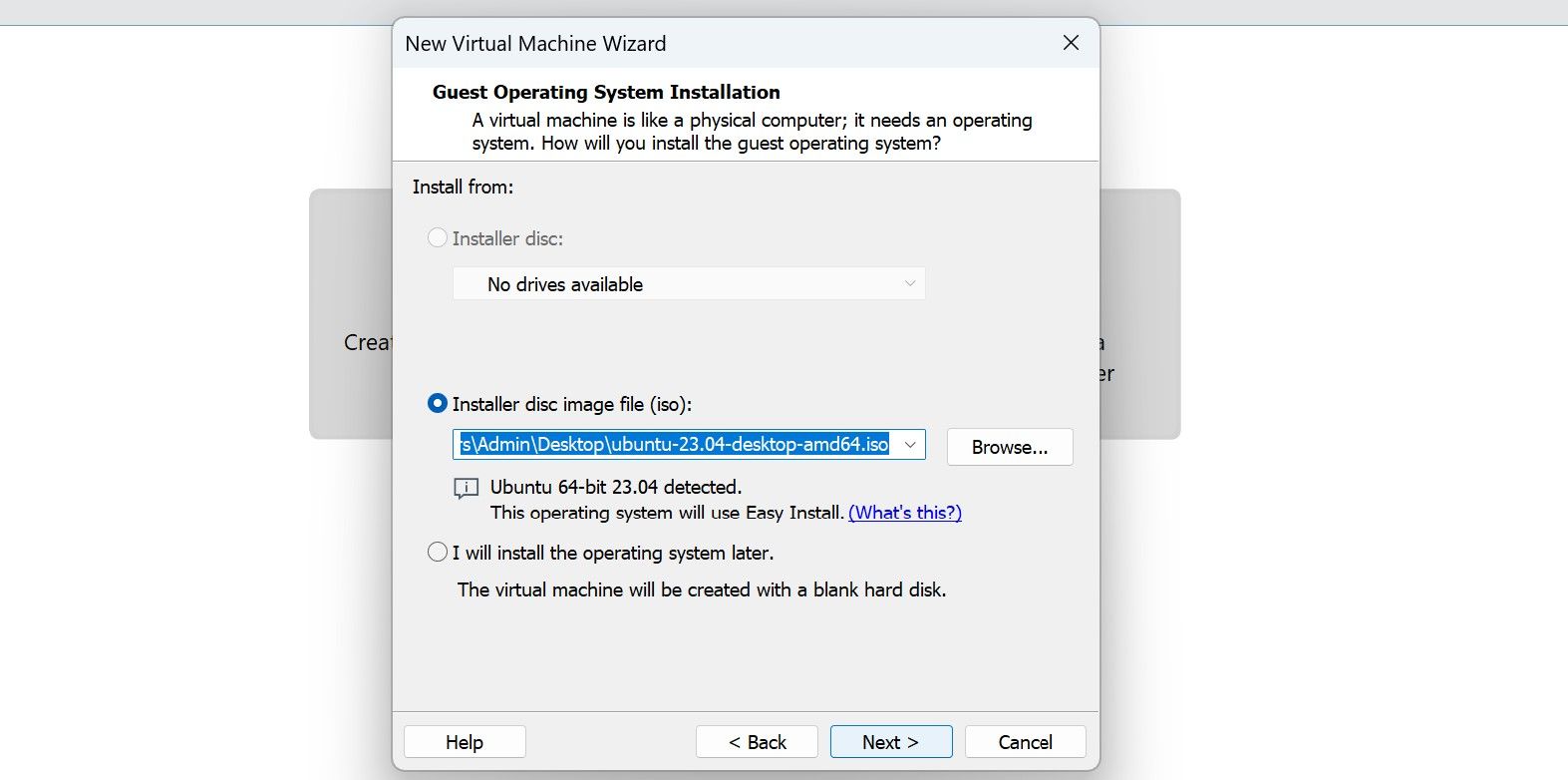
이미지를 선택하고 하드웨어 설정을 사용자 정의한 후에는 ‘생성 후 이 가상 머신 전원 켜기’ 옵션을 반드시 해제해야 합니다. 이렇게 해야 가상 머신이 시작되기 전에 ‘autoinst.iso’ 파일을 삭제할 수 있습니다.
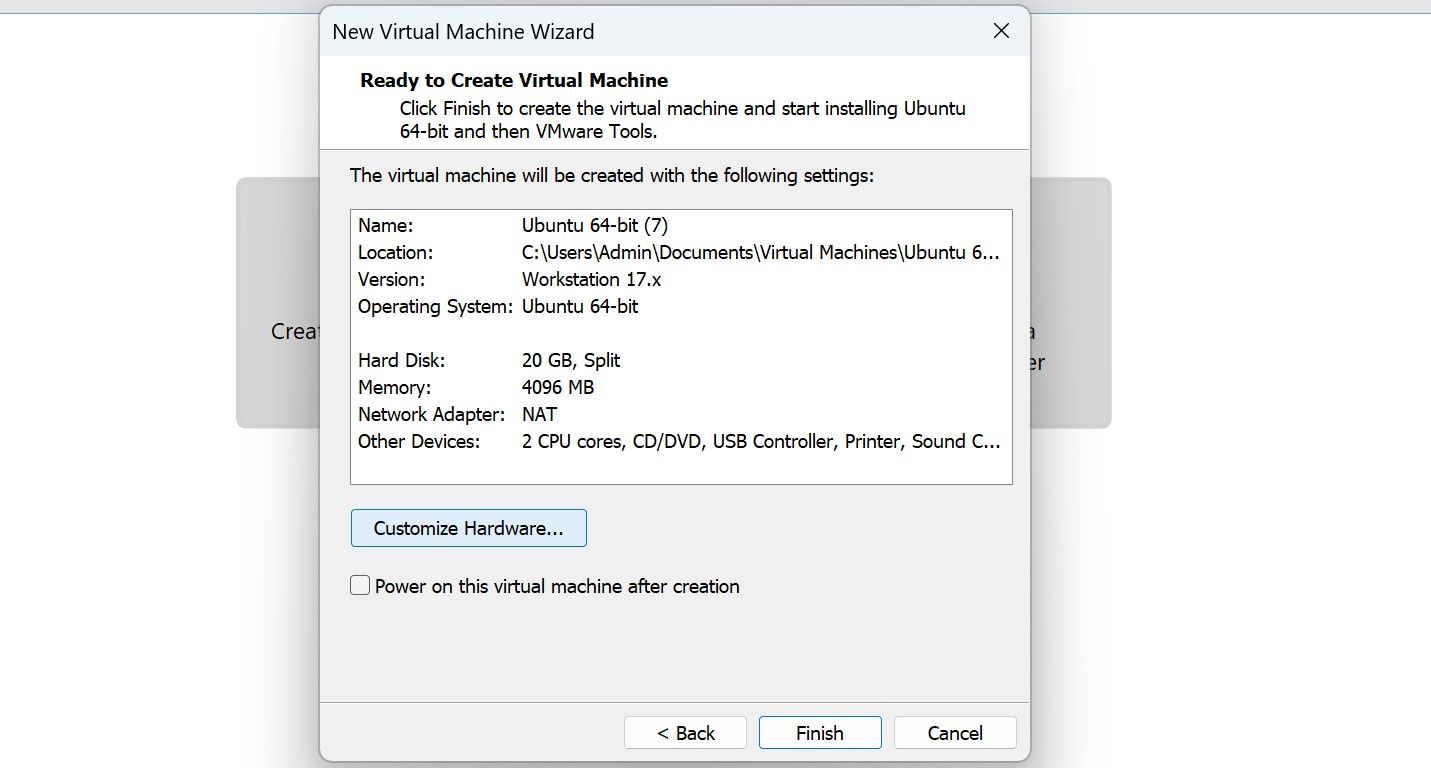
이제 ‘마침’을 클릭한 다음, 생성된 가상 머신을 선택하고, ‘가상 머신 설정 편집’ > ‘CD/DVD(SATA)’를 차례로 클릭한 후 ‘제거’와 ‘확인’을 클릭하여 ‘autoinst.iso’ 파일을 삭제합니다.
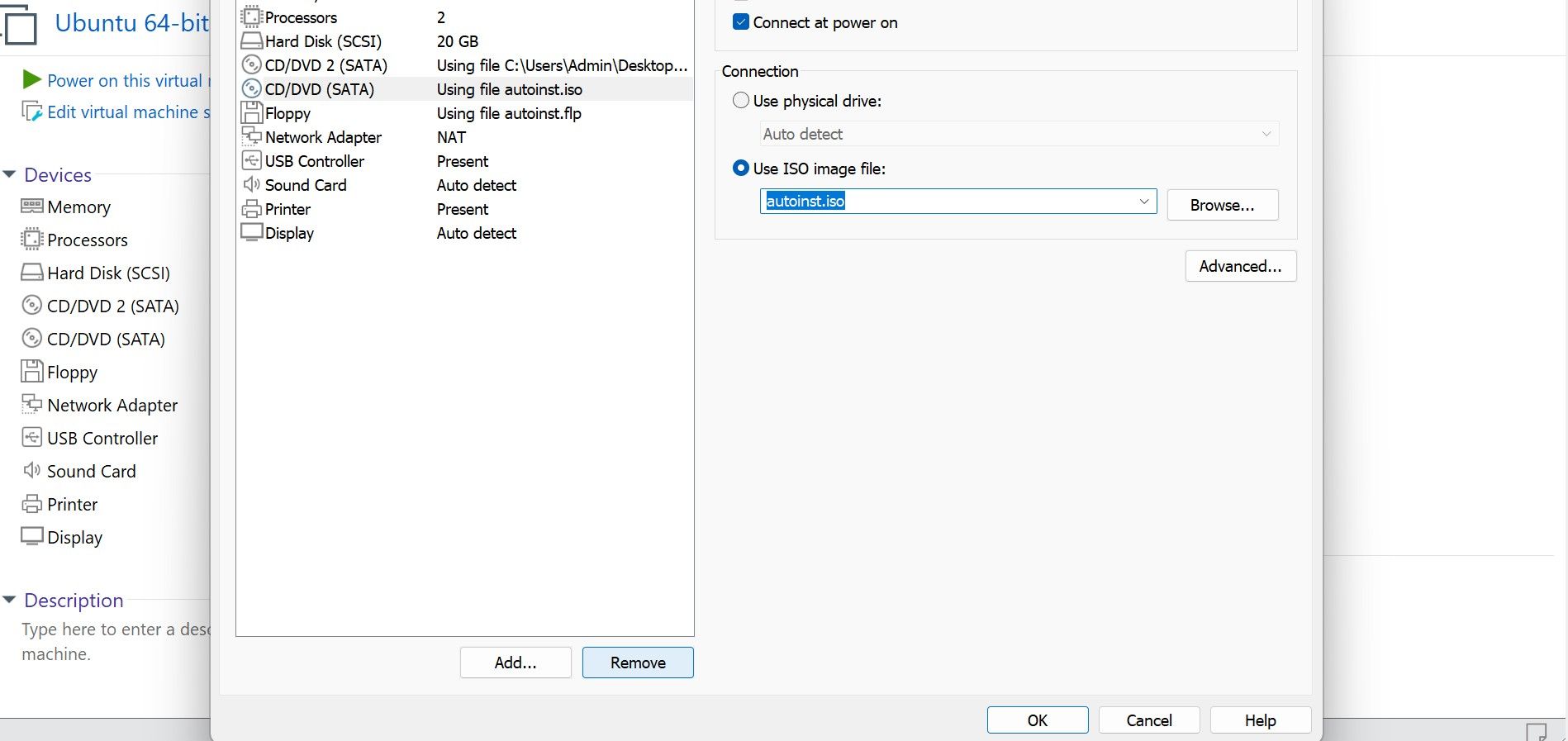
가상 머신을 시작하고, GRUB 부트로더를 사용하여 ‘Ubuntu 시험 사용 또는 설치’ 옵션을 선택합니다.
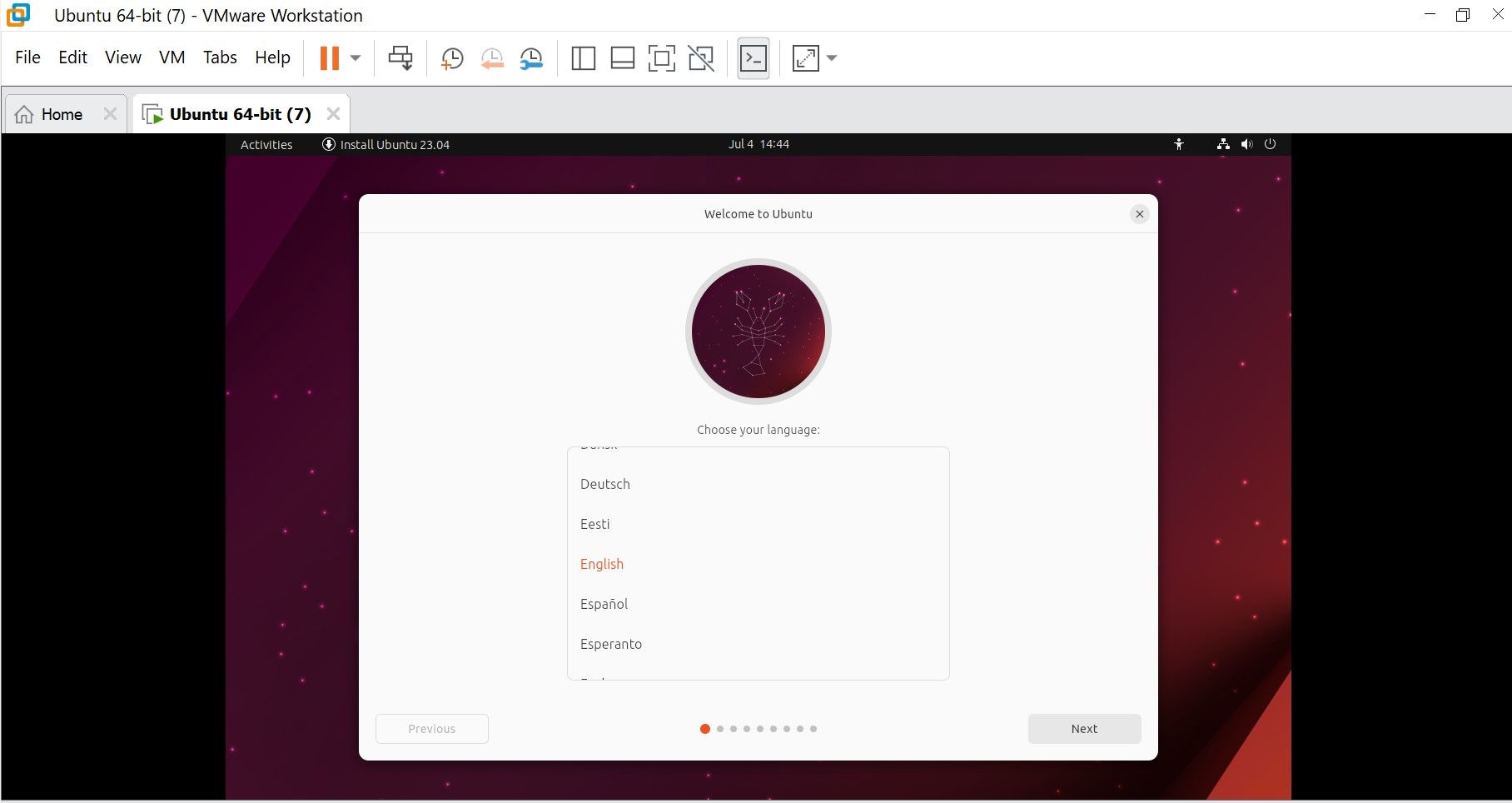
축하합니다! 이제 새로운 Flutter 기반 설치 프로그램이 나타날 것입니다.
VMware 플레이어 및 워크스테이션에서 간편 설치를 건너뛰는 또 다른 방법
다음은 VMware Player와 VMware Workstation 모두에서 적용 가능한 또 다른 방법입니다.
VMware Player에서 간편 설치를 우회하려면, 소프트웨어를 실행하고 ‘새 가상 머신 만들기’를 선택한 후, ‘나중에 운영 체제 설치’ 옵션을 선택하고 ‘다음’을 클릭합니다. 이제 ‘Linux’와 ‘Ubuntu 64비트’를 선택합니다.
설치할 운영 체제 유형을 선택한 후에는, ‘하드웨어 사용자 정의’ > ‘새 CD/DVD(SATA)’를 선택합니다. ‘ISO 이미지 파일 사용’ 옵션을 선택하고 우분투 23.04 이미지를 선택한 다음 ‘추가’를 클릭합니다.
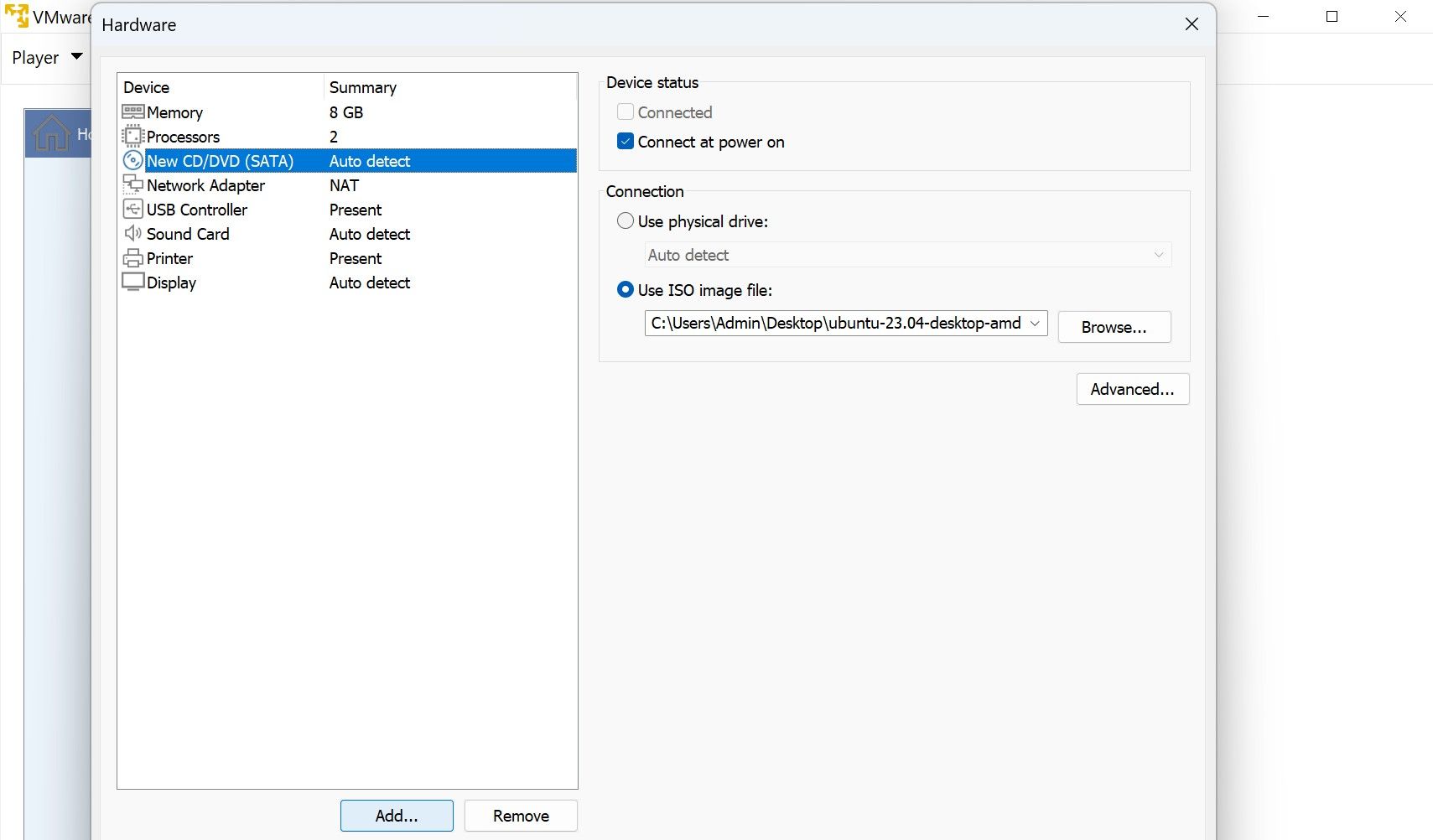
이제 가상 머신을 실행하고, 부트로더에서 ‘Ubuntu 시험 사용 또는 설치’ 옵션을 선택합니다. 그러면, 로그인 화면 대신 Flutter 기반 설치 프로그램으로 부팅되어야 합니다.
가상 머신에서 우분투 23.04를 테스트하는 다른 방법
VMware를 사용하여 우분투 23.04를 설치할 때 이 가이드에서 제시된 방법으로 로그인 오류를 해결할 수 있지만, 로그인 오류 외에 또 다른 문제가 발생할 수도 있습니다.
이러한 경우, VirtualBox를 대안으로 고려해 볼 수 있습니다. VirtualBox는 무료로 제공되며, VMware만큼 사용하기 쉬울 뿐만 아니라 스냅샷과 같은 고급 기능도 제공합니다.
또는, 부팅 가능한 USB 드라이브를 사용하여 우분투 23.04를 테스트할 수도 있습니다. 이렇게 하면 저장 공간을 절약할 수 있을 뿐만 아니라 뛰어난 휴대성도 제공됩니다.